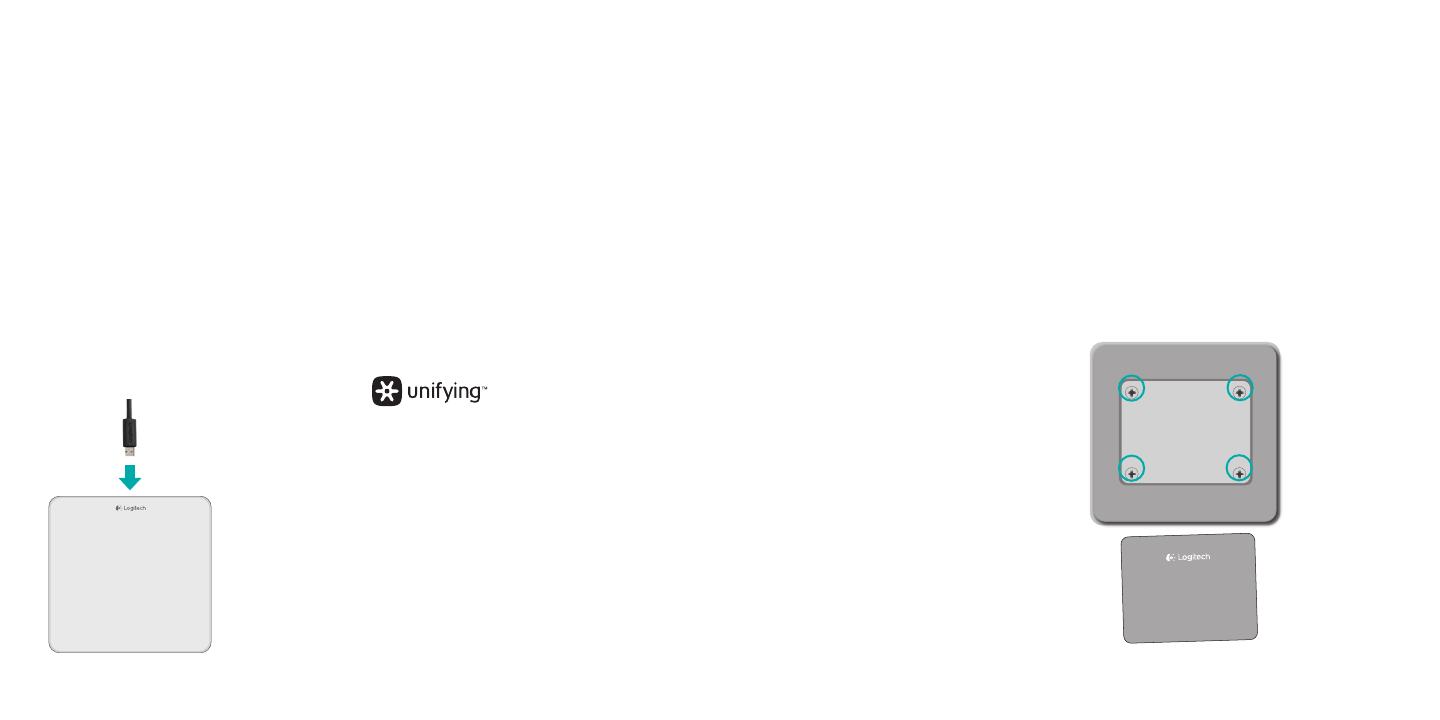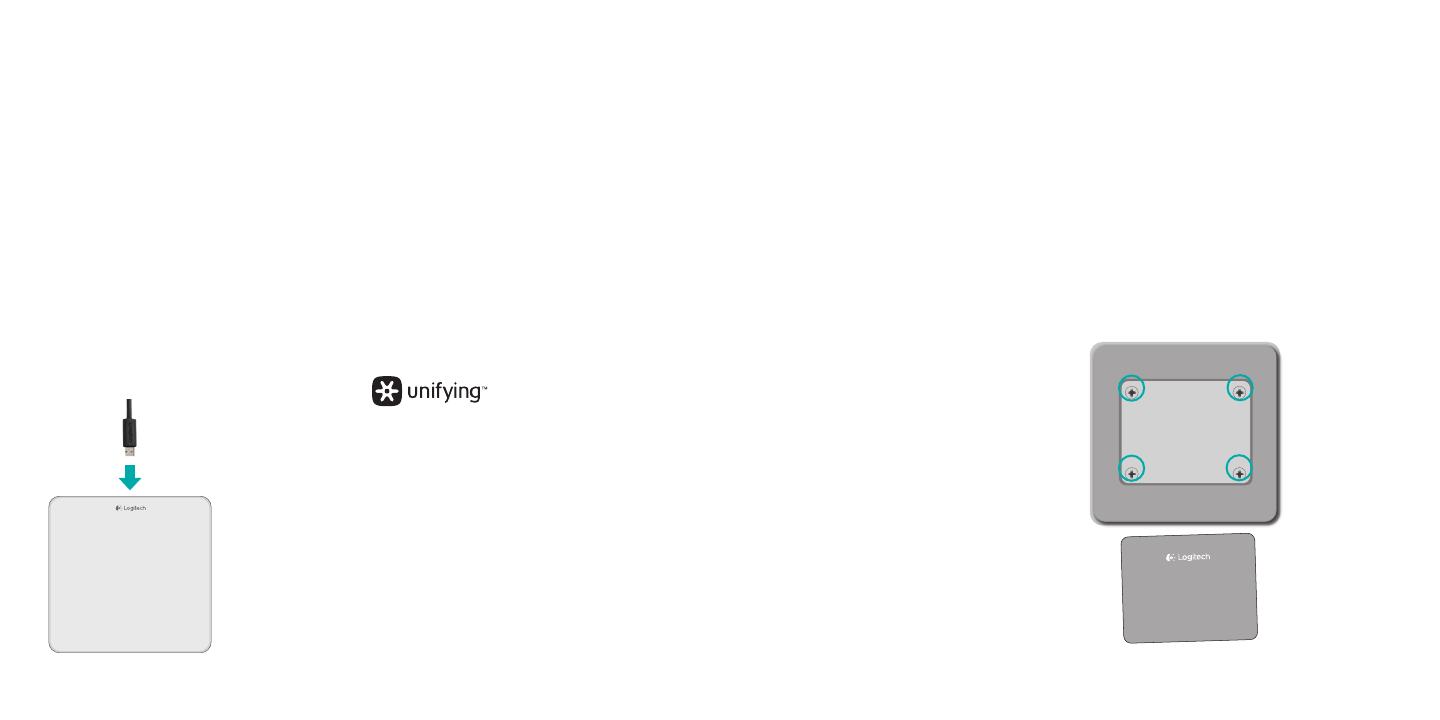
Logitech Wireless Rechargeable Touchpad T650 Logitech Wireless Rechargeable Touchpad T650
Česká verze5958Česká verze
Připojte Touchpad k počítači
pomocí dodaného nabíjecího
kabelu. V průběhu nabíjení bliká
indikátor stavu zeleně.
Pokračujte v nabíjení Touchpadu,
dokud indikátor stavu
nepřestane blikat. Na plné nabití
vydrží Touchpad fungovat
po dobu cca jednoho měsíce.
(Pokud indikátor bliká červeně,
je třeba Touchpad nabít.)
Nabíjení baterie
Unifying
Pomocí technologie Logitech
®
Unifying budete moci připojit
až šest kompatibilních myší
a klávesnicí Logitech k jednomu
přijímači - využijete tak pouze
jeden port USB pro více zařízení.
Chcete-li získat více informací,
navštivte stránku:
www.logitech.com/
support/unifying
Odstraňování potíží
Pokud Touchpad nefunguje?
• Restartujte Touchpad
jeho vypnutím a opětovným
zapnutím.
• Zkontrolujte připojení přijímače
Unifying.
• Připojte přijímač Unifying
do jiného portu USB na vašem
počítači. (Zkuste jej připojit
přímo k počítači a nepoužívejte
rozbočovač USB.)
• Odstraňte kovové předměty
poblíž Touchpadu.
• Pokud indikátor stavu blikne
červeně, nabijte baterii.
Máte problém s gesty?
* Dejte pozor, aby se ostatní
prsty či dlaň ruky neopírala
o dotykovou plochu.
Likvidace baterií
Odstraňte plastový štítek
na spodní části Touchpadu.
Odšroubujte čtyři šroubky
spodního krytu.
Odpojte baterii a vyjměte ji ven.
Baterii a produkt zlikvidujte
v souladu s místními předpisy.